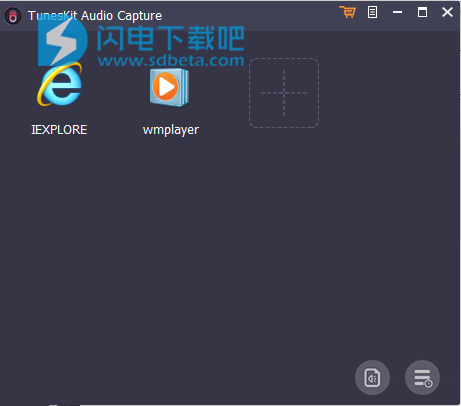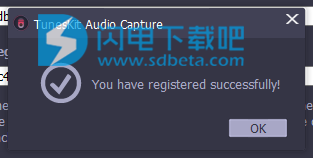TunesKit Audio Capture破解版是一款功能强大的音频捕获软件,使用可帮助用户快速进行音频采集,轻松捕获在计算机上播放的任何音频,可捕获任何流媒体音频,包括Apple Music,Spotify,Pandora,Google Play Music等。功能非常齐全,包括从视频中捕获和提取音轨,支持将录制的音频转换为任何压缩格式。可完美保留音乐、音频等的原始ID3标签,内置丰富的专业声音编辑选项,非常适合高级用户使用,并且TunesKit Audio Capture支持在线流媒体音乐,媒体播放器等。软件可将你录制的音轨保存为MP3,WAV,AAC,FLAC等格式,所以你可以方便的在任意设备上播放,在录制音轨的时候大家最关心的应该是质量问题吧,因为录制音频很可能会出现质量上的不佳和损失,TunesKit Audio Capture与传统意义上的音乐录音机不同,它能够以无损的质量获取音频,自动捕捉所有曲目,本次小编带来的是最新破解版,并提供了最新的注册码,亲测可完美破解激活软件!
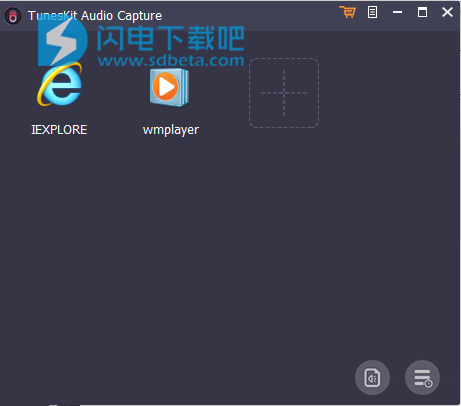
安装破解教程
1、在本站下载并解压,得到Setup.exe安装程序和3051.reg

2、双击Setup.exe运行, 选择软件安装路径,点击next

3、安装完成,去勾选运行选项

4、双击3051.reg添加注册表,点击是

5、运行软件,如图所示,点击注册

6、输入 任意邮箱和注册码
2c482051314015e2fb0ea4d74a18f0471b762760d9,点击注册按钮

7、注册成功
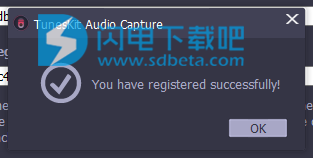
软件功能
1、通用流式音频捕获功能可在PC上记录所有类型的声音
作为一款功能强大的录音机,TunesKit Audio Capture for Windows能够通过浏览器或网络播放器(如Chrome)获取计算机声卡输出的任何声音,包括流媒体音乐,现场直播,游戏内声音,电影配乐等。它还可以记录媒体播放器和其他程序(如RealPlayer,Windows Media Player,iTunes,QuickTime,VLC等)再现的声音。每当你听到一首吸引人的歌曲,一个很棒的广播流,或者你想要录制的任何其他声音时,TunesKit都会帮助你不遗余力地捕捉它们。这是捕获iTunes,Apple Music,Pandora等以及从视频中提取任何音轨的最佳帮助。
2、多轨音频采集器可同时捕获多个轨道
TunesKit Audio Capture是一款多功能且易于使用的多轨音频录制软件,能够同时捕捉单个或多个轨道并以原始高质量独立保存所有记录,这意味着您可以同时在多个节目上播放不同的音轨不用担心音频会混合在一起。您还可以选择将所有录制的音轨合并为一个文件。所有录制任务只需一次点击即可完成。
3、修复和编辑录制的音频的ID3标签
通过内置的智能ID3标签编辑器,TunesKit Audio Capture使您可以更有效地管理捕获的音轨。具体来说,它不仅可以保留音频的原始ID3标签,还可以编辑和添加ID3标签,包括艺术品封面,标题,艺术家,年份,专辑和流派等。为了帮助您更轻松地组织记录,它还允许您以您喜欢的方式重命名录制音频。
4、分割,剪切和混合录制的音轨
从任何音频捕获轨道后,您可以播放声音并通过将记录修剪为您希望的小段来设置记录的长度。在这种情况下,您只需要通过单击时间滑块或手动输入值来设置起点和终点。此外,您可以选择通过TunesKit Audio Capture中的合并功能将多个轨道混合为一个。您可以随意自由混合无限数量的音频,音乐和语音轨道。
软件特色
1、以高品质录制任何Spotify歌曲和播放列表
2、将录制的Spotify流保存为MP3,AAC,M4A,WAV,FLAC,M4B
3、支持Spotify的多轨录音
4、灵活地剪切,修剪和合并录制内容
5、保留并修复Spotify音乐的ID3标签
6、捕获计算机上播放的任何其他声音
使用教程
一、如何使用TunesKit音频捕获捕获流媒体音乐
步骤1设置TunesKit音频捕获
启动TunesKit Audio Capture后,您会注意到开始窗口中显示的程序列表。如果您要录制音频的程序未在此处列出,只需单击“+”按钮即可添加更多内容。然后移动到底部并单击第一个“格式”图标,您可以使用该图标配置捕获参数,如输出格式,比特率,编解码器等。目前,TunesKit Audio Capture for Mac和Windows完全支持MP3,AAC,WAV,FLAC, M4A,M4B作为输出格式。选择您喜欢的任何人并继续前进。
步骤2捕获流式声音
现在从列表中选择任何程序,然后开始播放流媒体音乐。您可以选择Spotify或iTunes或Web浏览器来录制流式音频。您可以同时捕获多个曲目以节省工作量。
步骤3编辑录制的音频
在每个录音旁边,您会找到“编辑”图标,可以让您灵活地修剪录制的曲目。您还可以使用此功能编辑音乐的ID3标签。
步骤4保存并管理捕获的在线音频
要停止捕获,只需退出播放音乐的程序即可。然后,您会发现“取消”按钮更改为“保存”。单击它,您的所有录音将立即保存。在此之前,如果要将所有轨道混合到一个大文件中,也可以单击“将所有内容合并到一个文件”选项。之后,您可以找到所有录制的曲目,包括流媒体歌曲以及TunesKit Audio Capture历史窗口中单独保存的计算机噪音。您可以单击并播放每个曲目以预览音频质量并自由删除那些不需要的音频。
二、使用Spotify音乐录音机无损记录Spotify音乐
要将Spotify中的音乐录制到MP3,最常用的方法是使用一些可靠的Spotify录制软件。如果您正在寻找支持具有无损质量的多轨录音的Spotify录音机,那么TunesKit Audio Capture可能是您最好的帮助。
它与Mac和Windows系统完全兼容,可以捕获MP3和其他格式的流式Spotify曲目,例如WAV,FLAC,带有原始ID3标签的AAC和保留的音乐质量。它是功能最全面的Spotify音乐录音机,支持以灵活的方式录制,编辑,剪辑和合并录制的Spotify歌曲。除了Spotify to MP3录音机外,它还可以录制其他流媒体音乐,如Pandora,Apple Music等。
1、如何从Spotify无损记录音乐
首先,您应该在Mac或PC上下载并安装TunesKit Audio Capture的免费试用版。然后,只需按照以下步骤学习如何离线录制和下载Spotify音乐,而不会丢失任何质量。
步骤1启动TunesKit Spotify音乐录音机
打开TunesKit Audio Capture,然后您将看到显示媒体程序列表的起始窗口。您可以通过单击“+”按钮添加Spotify客户端或其他程序。由于可以通过Web浏览器和桌面应用程序访问Spotify,因此在开始录制之前,应确保已将浏览器或Spotify软件添加到列表中。然后只需单击“格式”图标,您可以根据需要设置MP3,AAC等输出格式。
步骤2开始播放和录制Spotify音乐
从开始窗口单击目标浏览器或Spotify应用程序。然后转到Spotify帐户并找到要录制的任何曲目。开始播放曲目,你会发现录音出现在TunesKit的主窗口中。使用Chrome或Safari浏览器,您还可以同时播放和录制多首Spotify歌曲。录音机将检测音轨并智能地将它们分成独立的歌曲。
步骤3自定义录制的Spotify轨道
在录制过程中,您可以单击每个轨道后面的“编辑”图标。在那里,您可以通过删除不需要的部分来自定义录制的Spotify歌曲。您还可以编辑标签,包括标题,艺术家,专辑,年份等。
步骤4保存Spotify记录
要停止录制,只需退出浏览器或Spotify桌面应用程序即可。然后取消按钮将更改为自动保存。单击它,您将被定向到保存下载Spotify歌曲的文件夹。您可以单击并播放每个音轨以预览质量并删除不需要的音质。